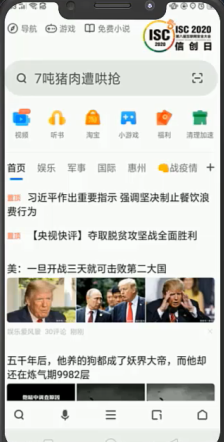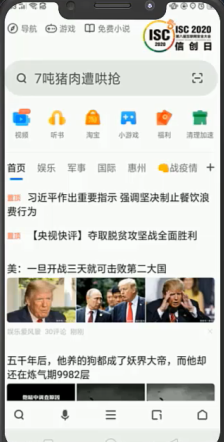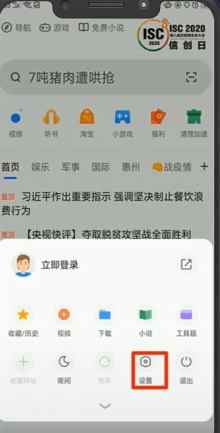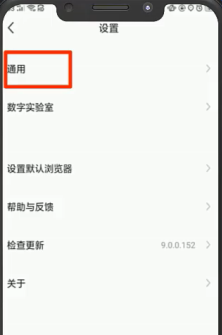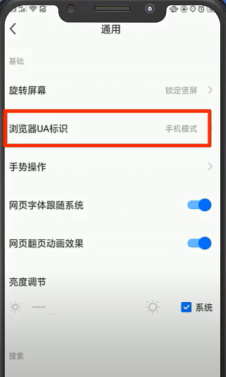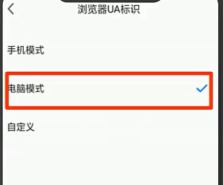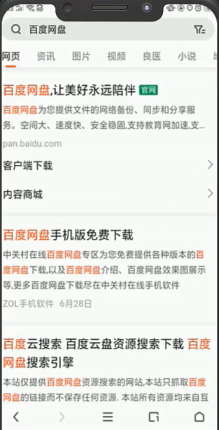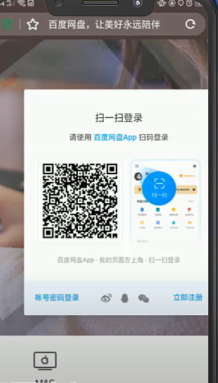Warning: Use of undefined constant title - assumed 'title' (this will throw an Error in a future version of PHP) in /data/www.zhuangjiba.com/web/e/data/tmp/tempnews8.php on line 170
手机登录百度网盘网页版操作步骤
装机吧
Warning: Use of undefined constant newstime - assumed 'newstime' (this will throw an Error in a future version of PHP) in /data/www.zhuangjiba.com/web/e/data/tmp/tempnews8.php on line 171
2020年09月07日 13:06:02
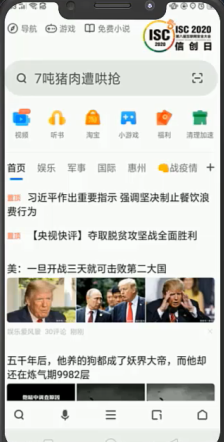
现在随着时代的迅猛发展,手机早已成为人们的必备工具,不可或缺的一部分。近期有用户前来反馈手机登录百度网盘网页版的情况,他并不知道如何解决,接下来今天小编为大家演示下手机登录百度网盘网页版操作步骤。
1、首先需要打开360浏览器,点击下方的三条横线的图标。
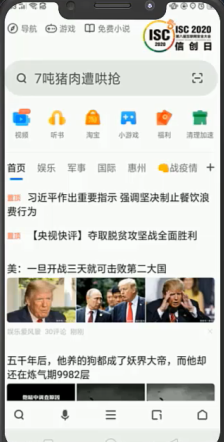
2、再点击设置图标,进入后点击通用选项。
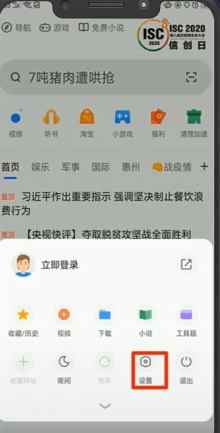
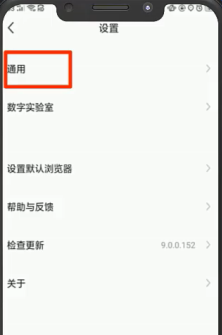
3、之后再点击浏览器US标识,将手机模式改为电脑模式。
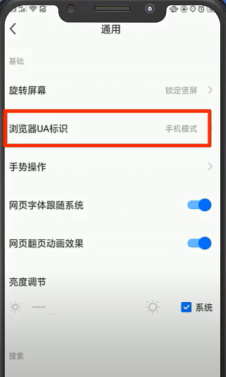
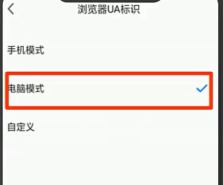
4、返回到360浏览器界面中,在进行搜索百度网盘,点击带官网的即可。
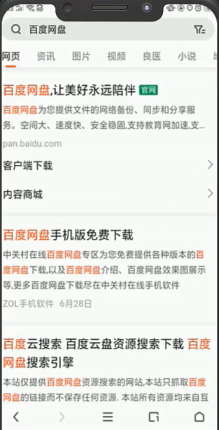
5、最后进入界面后选择扫码登录或账号密码登录。
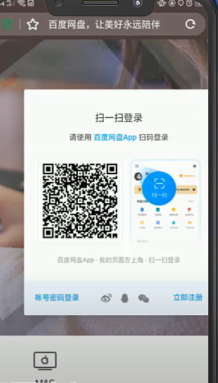
综上所述以上内容就是手机登录百度网盘网页版操作步骤的详细图文教程,现在知道百度网盘的网页版登录入口在哪里了吧,希望对您有帮助。